DNS网络服务器无响应?原因在此,上网难题轻松解决!
电脑已经连上WiFi了,可打开浏览器的时候却加载不了,还显示DNS服务器未响应,这是咋回事呢?DNS,也就是域名系统,它就好比网络世界里的“翻译员”,能把域名转换成电脑能读懂的IP地址。要是DNS服务器有毛病了,电脑自然就上不了网了。 下面我来给大家说说这可能是哪些情况造成的,就像我之前遇到过一次,WiFi是连着的,但浏览器就是一直转圈圈加载不出来,后来发现是DNS的问题。那怎么解决这种情况呢?咱们一起瞧瞧吧。

1、重启设备
要是想简单又有效地解决问题,那你可以先把路由器和电脑重启一下。毕竟啊,有时候设备可能会卡住,这么做或许就能解决问题了。
2、清空DNS缓存
想刷新DNS缓存?这事儿在电脑上操作不难。首先,按下【Win+R】组合键,接着在弹出的框里输入“cmd”再敲回车键,这样就能打开命令提示符了。然后呢,在命令提示符里输入“ipconfig /flushdns”,最后再按一下回车键,DNS缓存就刷新好啦。
3、更换DNS服务器
可以把DNS地址改成稳定的公共DNS,比如:
修改方法:
先按键盘上的Win键和R键,接着在弹出的输入框里输入ncpa.cpl,之后再按回车键,这样就能打开“网络连接”了。
先找到当前的网络连接,比如“以太网”或者“无线网络”,然后点击鼠标右键,再去点击“属性”。
在弹出的那个窗口里面,去找到“Internet协议版本4 (TCP/IPv4)”,然后双击它。
④ 选中“使用下面的DNS服务器地址”,接着填写下面其中一个:
Google有两个DNS地址,一个是8.8.8.8,另一个是8.8.4.4。
阿里的DNS有两个,分别是223.5.5.5和223.6.6.6。
⑤ 点“确定”,再点“关闭”完成设置。
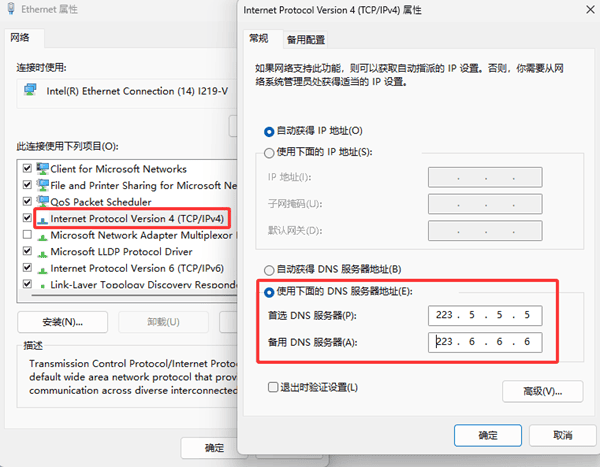
4、检查防火墙或安全软件
这里以常用的Windows自带防火墙为例:
先打开控制面板,然后进入系统和安全这个板块,接着点击Windows Defender防火墙就可以了。
在左边点一下,就能启用或者关闭Windows Defender防火墙了。
在“专用网络设置”还有“公用网络设置”里,都能够先把“关闭Windows Defender防火墙”这个选项选中,接着再点击确定就好了。要知道,这么做只是临时关闭防火墙,主要是为了排查问题的时候用的。
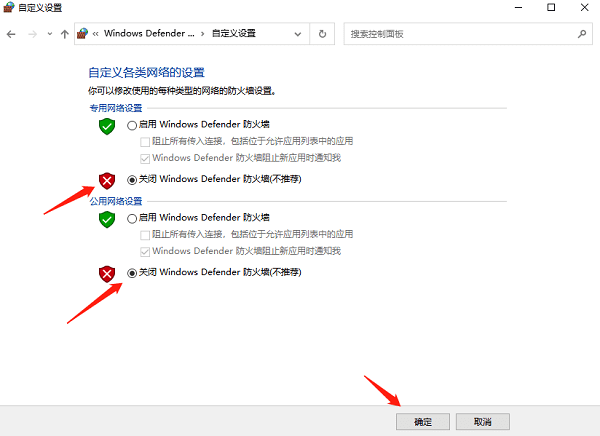
排查完成后一定要记得再打开防火墙,保持安全!
要是你使用了第三方安全软件,那就先把它的主界面打开。通常来说,在主界面上会有“防护”或者“防火墙”这样的开关,这时候你可以先把它们临时关掉。
5、更换网络
要打开手机热点的话,得在手机的“设置”里面找,具体是在“个人热点”或者“移动网络共享”这个地方开启。
在电脑上,先点击右下角的网络图标,接着选择你手机热点的Wi-Fi名字,最后输入密码进行连接。
在成功连接之后,再去试着打开网页看看。要是能够上网的话,那问题十有八九是出在之前的网络或者路由器上呢。比如说,之前你一直用某个路由器上网,突然上不了网了,然后你重新连接了一下网络,这时候要是网页能打开,那很可能就是这个路由器出故障了,或者是网络本身就有问题。
DNS就好比网络的导航仪,能给网络指路呢。要是它出故障了,那肯定没法上网了。其实啊,大多数DNS方面的问题都不难。照着前面提到的那些方法去试一下,差不多都能解决的。这篇文章呢,就是希望能让你毫无压力地解决DNS服务器不响应的麻烦事儿。要是碰到驱动方面的问题呀,只要打开驱动人生这个软件,就能很快检测并且安装相关驱动啦。





